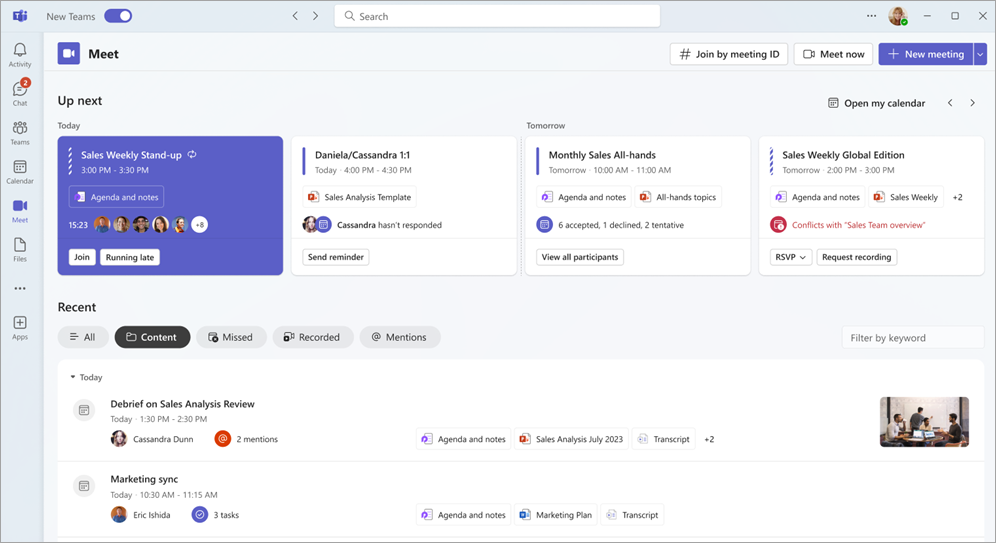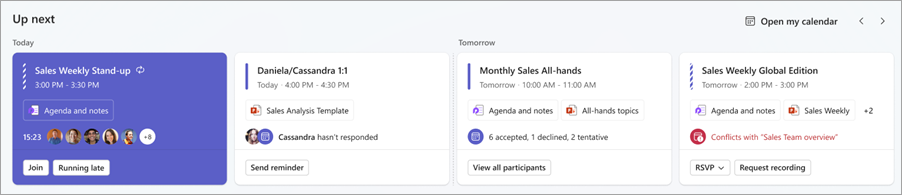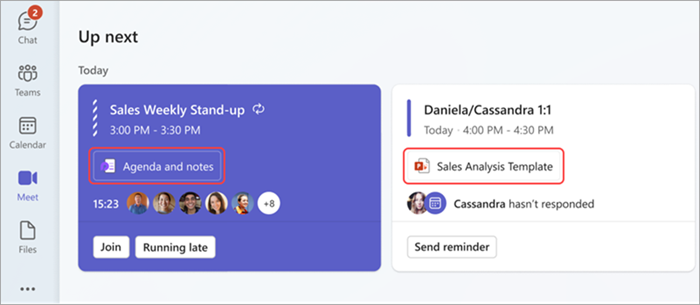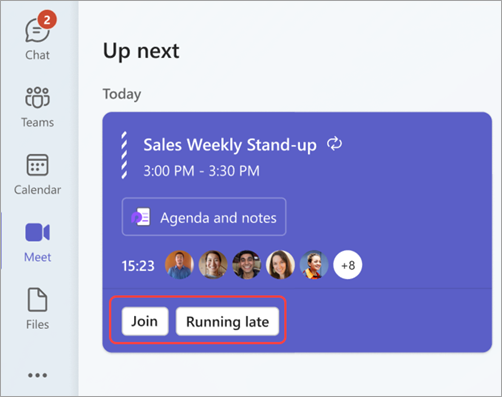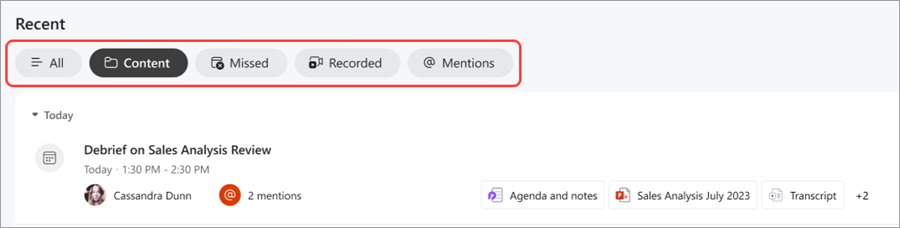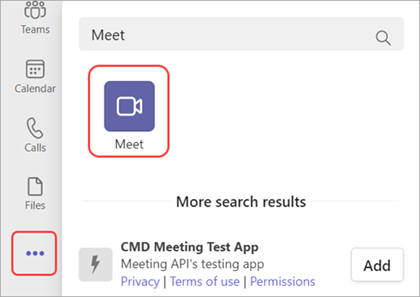Behalten Sie den Überblick über Besprechungen mit Besprechungen in Microsoft Teams
Meet ist ein neuer Bereich in Microsoft Teams, in dem Sie Ihre Besprechungen verwalten können. Bereiten Sie sich auf die bevorstehenden Aufgaben vor, informieren Sie sich über verpasste Besprechungen und finden Sie Aufzeichnungen, Chats und Zusammenfassungen – alles an einem Ort.
In diesem Artikel
Anzeigen anstehender Besprechungen
Bleiben Sie organisiert und auf dem neuesten Stand mit Up next, einem Abschnitt unter Treffen, in dem Sie anstehende Besprechungen und deren aktuelle Details anzeigen können.
Im nächsten Schritt nach oben haben Sie folgende Möglichkeiten:
-
Zeigen Sie Datums- und Uhrzeitangaben anstehender Besprechungen an.
-
Zugreifen auf die freigegebenen Materialien einer Besprechung (Vorablesevorgänge, Tagesordnung usw.).
-
Sehen Sie, wer eingeladen ist oder an einer Besprechung teilnimmt.
-
Kommunizieren Sie mit Besprechungsteilnehmern über einen Chat.
-
Anzeigen und Beheben von Zeitsteuerungskonflikten
-
Neue Besprechungszeiten planen oder vorschlagen.
-
RSVP zu Besprechungen.
-
Verwalten von Besprechungseinstellungen und -optionen.
Vorbereiten auf Besprechungen
Nutzen Sie Ihre Besprechungen optimal, indem Sie sich vorab freigegebene Materialien ansehen. Einfaches Anzeigen und Öffnen von Materialien, die an Ihre Besprechung angefügt sind, um mehr Kontext zu finden.
Sie können auch RSVP dem Organisator mitteilen, dass Sie kommen, sehen, wer eingeladen ist oder an einer bevorstehenden Besprechung teilnimmt und vieles mehr.
Verwalten von Besprechungen, die Sie organisiert haben
In Besprechungen können Sie die von Ihnen organisierten Besprechungen anzeigen und verwalten. Sehen Sie sich an, wer bereits RSVP ist, wählen Sie Erinnerung senden aus, um eine Erinnerungsnachricht im Besprechungschat zu senden, oder wählen Sie Neu planen aus, um die Besprechungszeit zu ändern. Teams informiert Sie vor dem Update über potenzielle Zeitsteuerungskonflikte.
Teilnehmen an einer Besprechung
Unter Nach oben sehen Sie Besprechungen, die bereits begonnen haben, und wie lange sie bereits ausgeführt wurden. Wählen Sie Teilnehmen aus, um an einer Teams-Besprechung teilzunehmen, oder Zeitverzögerung , um den Besprechungsmitarbeitern mitzuteilen, dass Sie bald teilnehmen werden.
Überprüfen vergangener Besprechungen
Informieren Sie sich über verpasste Besprechungen, oder verweisen Sie auf Details aus früheren Besprechungen im Abschnitt Zuletzt verwendete Besprechungen. Navigieren Sie direkt zu den Informationen, die mit KI-gestützten intelligenten Besprechungs-Recap-Features für Sie am relevantesten sind, die mit einem Teams Premium-Abonnement verfügbar sind. Wählen Sie aus mehreren verschiedenen Registerkarten aus, um sich auf den Typ der Besprechungsinhalte zu konzentrieren, die Sie überprüfen möchten.
Wählen Sie auf den Registerkarten Folgendes aus:
-
Alle , um alle vergangenen Besprechungen und ihre Details zu sehen.
-
Inhalte für den Zugriff auf freigegebene Materialien aus früheren Besprechungen.
-
Details zu früheren Besprechungen, zu denen Sie eingeladen, aber nicht teilgenommen haben, wurden in Teams Premium nicht angezeigt.
-
Aufgezeichnet , um verfügbare Frühere Besprechungsaufzeichnungen anzuzeigen.
-
@Mentions, um Momente aus vergangenen Besprechungen, in denen Ihr Name erwähnt wurde, in Teams Premium zu sehen und zu überprüfen.
Sie können auch ausführlichere Einblicke in eine vergangene Besprechung anzeigen, indem Sie mit dem Mauszeiger auf die Besprechung zeigen und Zusammenfassung anzeigen auswählen. Dadurch gelangen Sie zur Besprechungsbesprechung.
Hinzufügen von Besprechungen in Teams
-
Wählen Sie in der Microsoft Teams-App-Leiste Weitere hinzugefügte Apps aus.
-
Suchen Nach Besprechung.
-
Wählen Sie die Meet-App aus, um sie hinzuzufügen.
Um Meet an Ihre App-Leiste anzuheften, klicken Sie mit der rechten Maustaste darauf, und wählen Sie Anheften aus.
Verwandte Themen
Planen einer Besprechung in Microsoft Teams